Consigli e Trucchetti per MP4
- 1. Modifica MP4+
-
- 1.1 Aggiungi Sottotitoli ad un MP4
- 1.2 Aggiungi SRT ad un MP4
- 1.3 Comprimi un MP4
- 1.4 Modifica un MP4 con Adobe Premiere
- 1.5 Unisci File MP4
- 1.6 Ruota un MP4
- 1.7 Modifica Metadata per MP4
- 1.8 Riduci le dimensioni di un MP4
- 1.9 Rendi un MP4 pi?piccolo
- 1.10 Importa un MP4 in Final Cut Pro
- 1.11 Aggiungi Metadata a un MP4
- 2. Riproduci un Mp4 su diversi dispositivi +
- 3. Migliori Convertitori/Editor per MP4 +
- 4. Altri consigli su MP4 +
Samsung Galaxy è una serie popolare di dispositive mobile di Samsung Electronics. La serie include differenti modelli e versioni di smartphone e tablet Galaxy S con caratteristiche e funzioni d’avanguardia. Alcuni dei modelli popolari della serie inclusono Galaxy S2, S3, S4, S5, S6, S7 e altri. Tradizionalmente la serie Galaxy opera su SO Android ma nel 2016, ha annunciato il suo primo dispositivo Windows 10 chiamato Galaxy TabPro S.
Il sito ufficiale della Samsung afferma che i suoi dispositivi possono supportare un’ampia gamma di formati come MP4, AVI, , 3GP, WMV, WebM e altri, ma ancora oggi molti utenti si trovano ad affrontare situazioni in cui non sono in grado di riprodurre un MP4 su Galaxy S4 e altri dispositivi Galaxy S. molte volte, quando riproduci file MP4 su dispositivi Galaxy, vengono mostrati errori come ‘Errore nella visualizzazione del video’ o ‘Ci dispiace, questo video non può essere riprodotto’. Per cui, se ti trovi ad affrontare lo stesso problema e stai cercando una soluzione, allora sei sulla pagine giusta.
- Parte 1. Perchè non Riesco a Riprodurre un MP4 su Galaxy S7/S6/S5/S4/S3/S2/Tab/Note
- Part 2. Come Riprodurre un MP4 su Galaxy S7/S6/S5/S4/S3/S2/Tab/Note Senza Problemi
- Parte 3. Consigli per l'Uso del Cellulare Samsung Galaxy
Parte 1. Perchè non Riesco a Riprodurre un MP4 su Galaxy S7/S6/S5/S4/S3/S2/Tab/Note
Before finding a solution to the above problem, it is important to know the reason for the same. MP4 file format is basically a container format that includes different video and audio codecs like MPEG-4, ASP, , Xivd, DivX, and others. In other words, it can be said that MP4 file contains multiple data like image, audio, video, subtitle, and others. Thus if MP4 file contains any codec that is not compatible with Galaxy S devices, the file won’t be played. There are chances that device may play only the audio or only the video depending upon the codecs. Even downloading different video players won’t help in the situation. Thus it can be concluded that incompatibility of MP4 file codecs is the reason for these files being not supported by Galaxy S devices.
Part 2. Come Riprodurre un MP4 su Galaxy S7/S6/S5/S4/S3/S2/Tab/Note Senza Problemi
Dal momento che siamo ora ben consapevoli del problema e delle sue ragioni, il prossimo passo è trovare una soluzione affidabile. Il miglior modo per riprodurre un MP4 su dispositivi Galaxy S è convertirli in formati compatibili con il dispositivo e, per fare ciò, è necessario un convertitore professionale Wondershare UniConverter è uno strumento affidabile e stabile ch può essere usato per convertire file MP4 in formati compatibili con un Galaxy S senza perdita di qualità. Questo fantastico software supporta oltre 150 formati così da soddisfare tutti i tuoi bisogni di conversione senza compromettere la qualità. L’interfaccia semplice e facile del software rende il compito abbastanza semplice. Una volta che i file sono stati convertiti in formati compatibili, puoi riprodurre il tuo MP4 su Galaxy S7, S6, S5, S4, S3, S2 e altri formati senza problemi. Per cui, Wondershare VCU può essere chiamato il miglior convertitore da MP4 a Galaxy S7.
 Wondershare UniConverter - Miglior COnvertitore Video per Windows / Mac (Sierra Incluso)
Wondershare UniConverter - Miglior COnvertitore Video per Windows / Mac (Sierra Incluso)

- Converti direttamente un MP4 in VOB (DVD-Video ), AVI, MKV, MOV
- Masterizza un MP4 su disco DVD per riprodurlo su lettore DVD ad una velocità 30 volte superiore.
- Impostazioni di conversione ottimizzate per iDVD, iMovie, Final.
- Modifica i video con le funzioni di video editing avanzate come taglia, ridimensiona, aggiungi filigrana, sottotitoli, ecc.
- Scarica video da YouTube e altri 1000 siti di condivisione video.
- SO Supportati: Windows NT4/2000/2003/XP/Vista/7/8 e Windows 10 (32 bit & 64 bit), mac OS 10.15 (Catalina), 10.14, 10.13, 10.12, 10.11(El Capitan), 10.10, 10.9, 10.8, 10.7, 10.6
Video Tutorial: Wondershare UniConverter - Converti MP4 in Galaxy
Passi per Convertire un MP4 in formati compatibili con Galaxy S7/S6/S5/S4/S3/S2/Tab/Note:
Passo 1 Apri UniConverter (originally Wondershare Video Converter Ultimate) e aggiungi un file MP4. Scarica, installa e apri Wondershare UniConverter sul tuo PC. Nell'interfaccia principale seleziona la tabella Converti e clicca Aggiungi File per aggiungere i file MP4 desiderati dal tuo PC.

Passo 2 Seleziona un formato compatibile con Samsun Galaxy S. Una volta aggiunto il file MP4 all'interfaccia, seleziona il formato di output nel pannello a destra. Dal menù a scomparsa seleziona SAMSUNG dalla categoria Dispositivo.

Passo 3 Converti i file. Infine, clicca su Converti per iniziare il processo.

Con i passi qui sopra, puoi facilmente convertire un MP4 in un formato compatibile con Galaxy S7 e altri dispositivi Galaxy S.
Parte 3. Consigli per l'Uso del Cellulare Samsung Galaxy
Qui sotto troverai dei consigli utili per arricchire la tua esperienza nell'uso del tuo smartphone Samsung Galaxy.
Consiglio 1: Accelera il processo con Samsung Voice Assistant- S Voice
Se vuoi che tutto sia più rapido, puoi disabilitare il pulsante di home dello Smartphone per S Voice- l'assistente vocale di Samsung. Ci sarà molto meno ritardo mentre esci dalle app dal momento che il dispositivo aspetta che il pulsante della home sia premuto due volte mentre passa sulla funzione. Per attivare S Voice, premi due volte e poi premi i 3 untini prensente nell'angolo in alto a destra e premi impostazioni. Infine, spunta la casellina "Apri tramite home key”.

Consiglio 2: Tieni sempre accesa la chiave backlit:
Se non vuoi le chiavi prima del dispay per spegnerle automaticamente dopo alcuni secondi, c’è un’opzione per tenerle sempre accese. Vai semplicemente in Impostazioni e Dispay e seleziona l’opzione “Tocca la durata della luce key” e seleziona l’opzione “Sempre acceso”.

Consiglio 3: Usa pochi passi per cambiare la tua rete WiFi e altre impostazioni:
Le impostazioni veloci del dispositivo Galaxy ti aiutano a passare tra le finestre e ti consente anche di cambiare impostazioni con pochi passi. Per esempio, se desideri cambiare la rete WiFi, devi semplicemente tenere premuto il pulsante WiFi nel menu delle Impostazioni. Raggiungerai direttamente il menu delle impostazioni del WiFi. Questo può essere fatto anche per il Bluetooth e altre impostazioni.

Consiglio 4: Avvia due app insieme sullo schermo:
Se desideri ottenere il massimo dal display del tuo Smartphone Samsun Galaxy e goderti il multitasking, usa la funzione Multi Window. Una volta abilitato, questa caratteristica ti consente di avviare due app insieme sullo schermo simultaneamente. I contenuti possono essere mossi da una finestra all’altra.
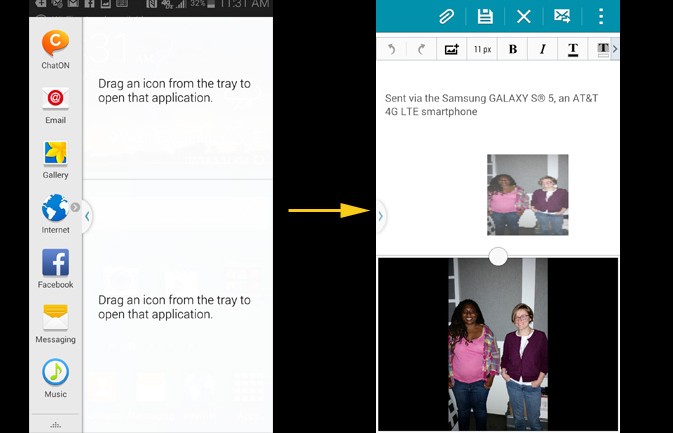
Consiglio 5: Tieni private alcune foto e immagini:
Una la Private Mode sul tuo dispositivo Galaxy, per tenere privati i tuoi file o immagini. Usando questa particolare funzione, puoi selezionare alcuni file o foto a cui puoi accedere solo quando la Privaty Mode è attivata. Una volta che la modalità viene disattivata, nessuno potrà accedere a quel contenuto.

Consiglio 6: Usa una banda per operare il tuo cellulare:
Se devi allungare i pollici o usare le mani quando usi un dispositivo Galaxy con uno schermo grande, allora la funzione operativa one-handed è quella giusta per te. La funzione riduce le dimensioni dello schermo del display rendendolo maneggevole così che puoi operare con una sola mano. Per attivare la funzione, selezione l’operazione One Handed dal menu delle impostazioni e attiva il pulsante. Poi, fai scorrere il dito sullo schermo dall’angolo a destra fino all’antro con un movimento di scorrimento. Per disattivare la modalità, devi premere semplicemente l’angolo in alto a destra del display ridotto.
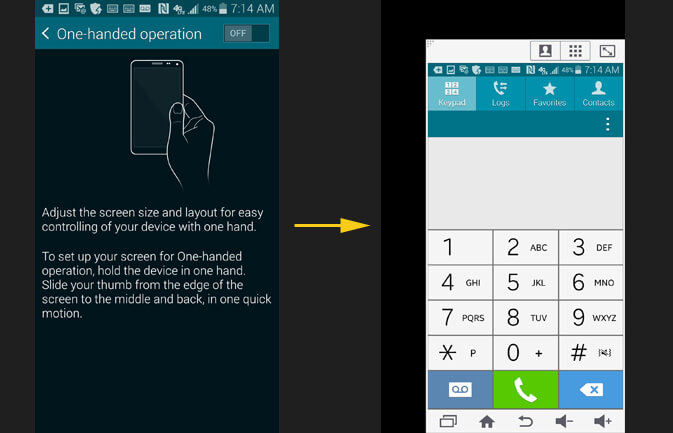
Consiglio 7: Voice Control per catturare le foto:
Per gli entusiasti delle foto, gli smartphone Galaxy S offrono un’opzione con cui puoi controllare le foto catturate e le relative funzioni con il Voice control. Il comando Voice può essere usto per funzioni della fotocamera multiple come attivare l’otturatore, registrare i video, catturare filmati e altre funzioni. Per attivare la funzione, apri l’app della Fotocamera e premi su Impostazioni. Scorri per trovare l’opzione voice control e attivala.

 Converti in batch MOV in MP4, AVI, 3GP, WAV e viceversa facilmente.
Converti in batch MOV in MP4, AVI, 3GP, WAV e viceversa facilmente. 
